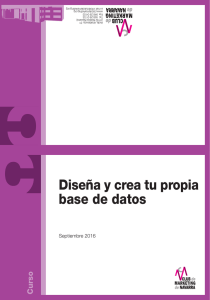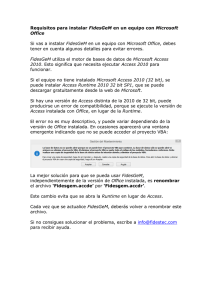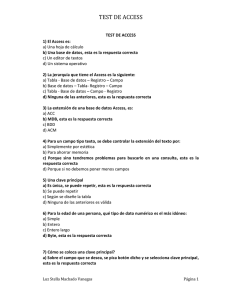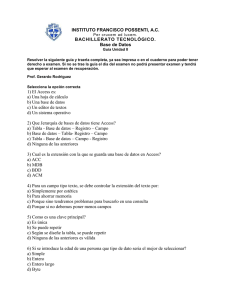Introducción a Access Access
Anuncio
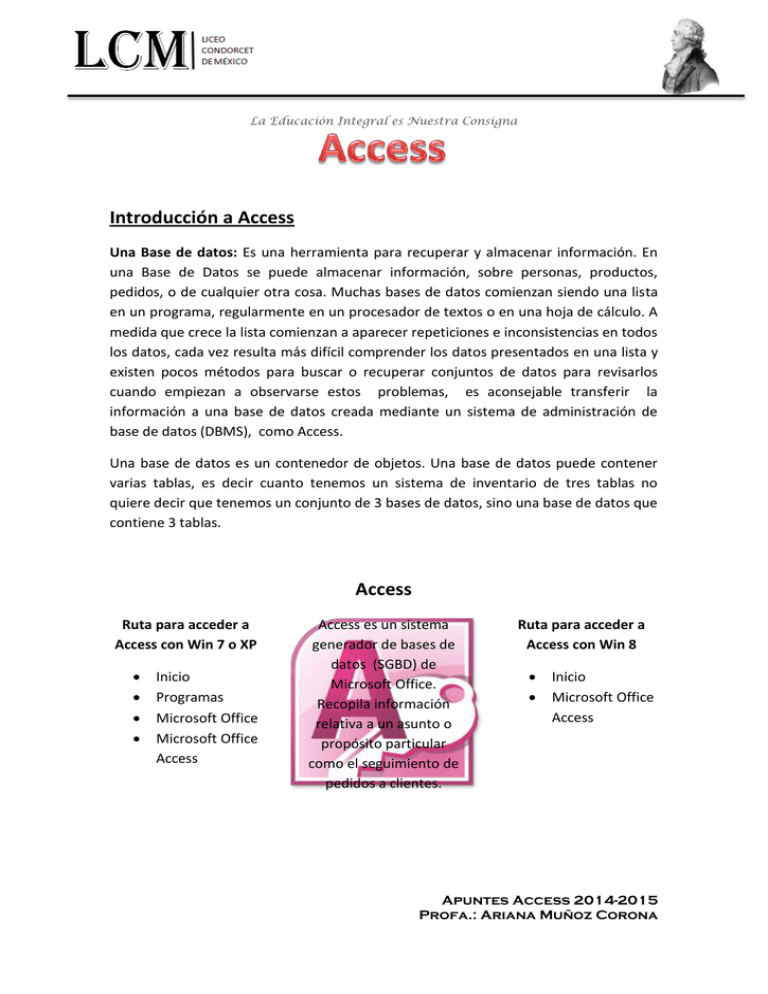
La Educación Integral es Nuestra Consigna Introducción a Access Una Base de datos: Es una herramienta para recuperar y almacenar información. En una Base de Datos se puede almacenar información, sobre personas, productos, pedidos, o de cualquier otra cosa. Muchas bases de datos comienzan siendo una lista en un programa, regularmente en un procesador de textos o en una hoja de cálculo. A medida que crece la lista comienzan a aparecer repeticiones e inconsistencias en todos los datos, cada vez resulta más difícil comprender los datos presentados en una lista y existen pocos métodos para buscar o recuperar conjuntos de datos para revisarlos cuando empiezan a observarse estos problemas, es aconsejable transferir la información a una base de datos creada mediante un sistema de administración de base de datos (DBMS), como Access. Una base de datos es un contenedor de objetos. Una base de datos puede contener varias tablas, es decir cuanto tenemos un sistema de inventario de tres tablas no quiere decir que tenemos un conjunto de 3 bases de datos, sino una base de datos que contiene 3 tablas. Access Ruta para acceder a Access con Win 7 o XP Inicio Programas Microsoft Office Microsoft Office Access Access es un sistema generador de bases de datos (SGBD) de Microsoft Office. Recopila información relativa a un asunto o propósito particular como el seguimiento de pedidos a clientes. Ruta para acceder a Access con Win 8 Inicio Microsoft Office Access Apuntes Access 2014-2015 Profa.: Ariana Muñoz Corona La Educación Integral es Nuestra Consigna La pantalla Inicial Al iniciar luna sesión en Access aparecerá la siguiente ventana. Las Barras Barra de Título: contiene el nombre del programa del archivo en el que estamos trabajando actualmente. Barra de acceso rápido: Contiene los comandos más usados. Cintas de opciones: Contiene todas las opciones del programa agrupadas en fichas o pestañas, cada una de ellas organizadas por categorías. Apuntes Access 2014-2015 Profa.: Ariana Muñoz Corona La Educación Integral es Nuestra Consigna La cinta inicio que se muestra en la imagen anterior se usará frecuentemente. Para referirnos a determinado botón, necesitas saber en qué ficha y en qué grupo se encuentra. Pulsando la tecla Alt se entra al modo de Access por teclado, aparecerán pequeños recuadros indicando la tecla o conjunto de éstas que debes pulsar para acceder a cada opción sin la necesidad del ratón. Para salir de éste modo presiona nuevamente Alt. Pestaña archivo: Al diferencia de las otras pestañas, archivo no despliega una cinta, sino un menú con acciones relativas al propio archivo. A éste menú también puedes acceder con Alt+A. Este menú contiene dos tipos básicos de elementos Comandos inmediatos Opciones que muestran más información Barra de estado: Proporciona distinta información según la pantalla que se muestra en ese momento. Ayuda: Explica las distintas opciones y características del programa. Apuntes Access 2014-2015 Profa.: Ariana Muñoz Corona La Educación Integral es Nuestra Consigna Conceptos básicos de Access Base de datos: es un conjunto de datos que están organizados para un uso determinado y el conjunto de los programas que permiten gestionar estos datos es lo que se denomina Sistema Gestor de Bases de Datos. Las bases de datos de Access 2010 tienen la extensión .ACCDB Casi todos los sistemas de gestión de base de datos modernos almacenan y tratan la información utilizando el modelo de gestión de bases de datos relacional (los datos se organizan en tablas) Tabla: es un objeto que se define y utiliza para almacenar los datos de una forma ordenada Las tablas a su vez contienen campos los cuales son cada uno de los datos relacionados con una persona o cosa. Al conjunto de datos de un mismo objeto se le denomina registro o fila. Consulta: Es un objeto que proporciona una visión personal de los datos almacenados en las tablas ya creadas. Existen varios tipos de consultas para seleccionar, actualizar, borrar datos etc. Formulario: es el objeto de Access 2010 diseñado para la introducción, visualización y modificación de los datos. Los tipos de formularios más utilizados tienen la forma de pestañas de datos. Informes: es un objeto diseñado para dar formato, calcular, imprimir y resumir datos seleccionados de una tabla. Generalmente se utiliza para presentar los datos de forma impresa. Página: página Web diseñada para ver datos y trabajar con ellos desde Internet o desde una intranet. Macro: es un objeto que define de forma estructurada las acciones que el usuario desea que Access realice en respuesta a un evento determinado. Módulo: es un objeto que contiene procedimientos personales que se codifican utilizando Visual Basic. Apuntes Access 2014-2015 Profa.: Ariana Muñoz Corona La Educación Integral es Nuestra Consigna Diferencia entre datos e información Aunque en ocasiones suelen confundirse o usarse de manera equivocada, es fundamental distinguir entre los conceptos de dato e información. Relación de ventas sucursal La Fe 1200 tenis La Fe Rep de venta: Carlos Mtz 100 Carlos Mtz 79154 No. Empleado: 79154 Producto Código Precio Tenis 100 $1200 Datos: Son hechos aislados que pueden registrarse mediante números, letras o símbolos en bruto y de los que podría decirse que constituyen la materia prima de la información. Información: Son los datos registrados pero organizados o procesados de determinada manera que llegan a tener algún sentido, esto es, se puede decir que, son datos relacionados en un contexto de significación más amplio. Diagrama de una base de datos DBMS Datos Información Campo Registro Apuntes Access 2014-2015 Profa.: Ariana Muñoz Corona La Educación Integral es Nuestra Consigna Crear una base de datos Pasos a seguir: Inicio Programas Microsoft Office Microsoft Office Access Da clic en Elijas la opciòn que elijas, versa un cuadro (panel de vista previa) Escribe el nombre del archive y ubicación de la base de datos, esto es asì por que al contrario de otros programas de Office, Access necesita crear y guardar el archivo antes de comenzar a trabajar. Para cambiar tu ubicación establecida por defecto da clic en: Apuntes Access 2014-2015 Profa.: Ariana Muñoz Corona La Educación Integral es Nuestra Consigna Cerrar la base de datos Las bases de datos se pueden cerrar de diferentes formas: 1 2 Archivo Cerrar base de datos Cerrar Access y guardar los cambios Abrir una base de datos Podemos abrir una base de datos ya existente de las siguientes formas: 1 Archivo Abrir Elegir la base de datos deseada 2 CTRL+ A o ALT + A Apuntes Access 2014-2015 Profa.: Ariana Muñoz Corona La Educación Integral es Nuestra Consigna Crear tablas de datos Para crear una tabla de datos lo único que tenemos que hacer es dar clic sobre la herramienta de tabla que se encuentra en la ficha crear. Utilidad de las herramientas Tabla: Esta herramienta permite introducir directamente los datos en la tabla. Cada columna determinará el tipo de datos que tendrá toda la columna. Vista Diseño: Define la estructura de la tabla, es decir define las distintas columnas y otras consideraciones. Para definir las propiedades del campo: Elige la vista diseño En la parte inferior izquierda aparecen dos pestañas general y búsqueda Determina las características que deseas que tenga cada campo Clave Principal Proporciona un valor único para cada fila de la tabla y nos sirve de identificador de registros. No podemos definir más de una clave principal. Para agregar una clave principal: Haz clic sobre el campo que será la clave principal Elige la herramienta: Apuntes Access 2014-2015 Profa.: Ariana Muñoz Corona La Educación Integral es Nuestra Consigna Apuntes Access 2014-2015 Profa.: Ariana Muñoz Corona